在使用电脑的过程中,我们难免会产生许许多多的垃圾文件,那么我们在删除这些文件的时候可能会不小心删除到一些对我们来说很重要的文件。在这些文件存放在回收站后万一我们不小心清空了回收站该怎么办呢?有没有什么办法可以让我们找回误删除的文件么?小编下面就给大家讲解如何还原win10系统清空后的回收站。
找回被Win10回收站误删的文件详细如下:
1、鼠标右键点击开始按钮然后点击运行,或者win+r直接打开运行窗口;
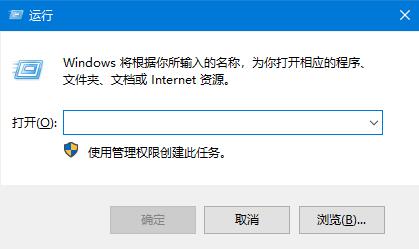
2、在运行输入框中输入”regedit“,点击确定;
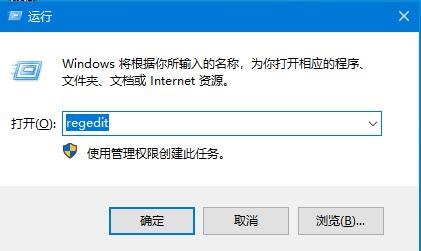
3、依次展开定位到:HKEY_LOCAL_MACHINE/SOFTWARE/Microsoft/Windows/CurrentVersion/Explorer/DeskTop/NameSpace;
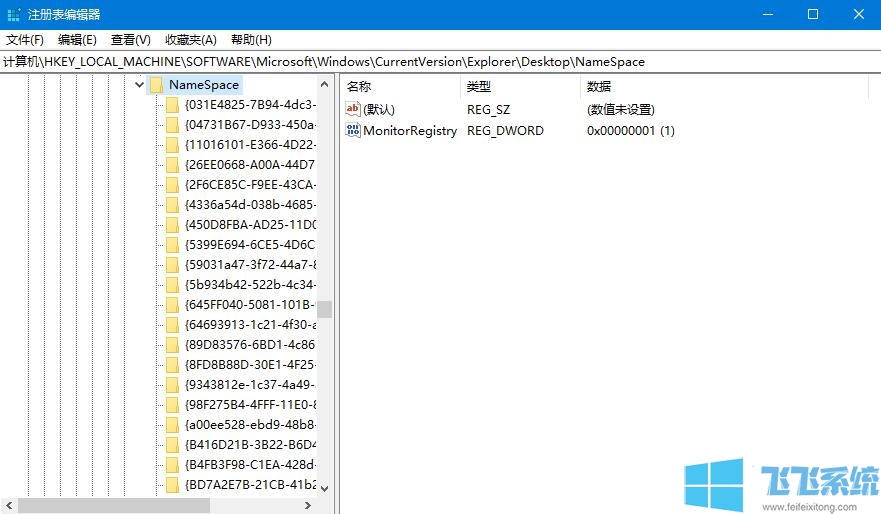
4、在该目录下新建项:{645FFO40-5081-101B-9F08-00AA002F954E};
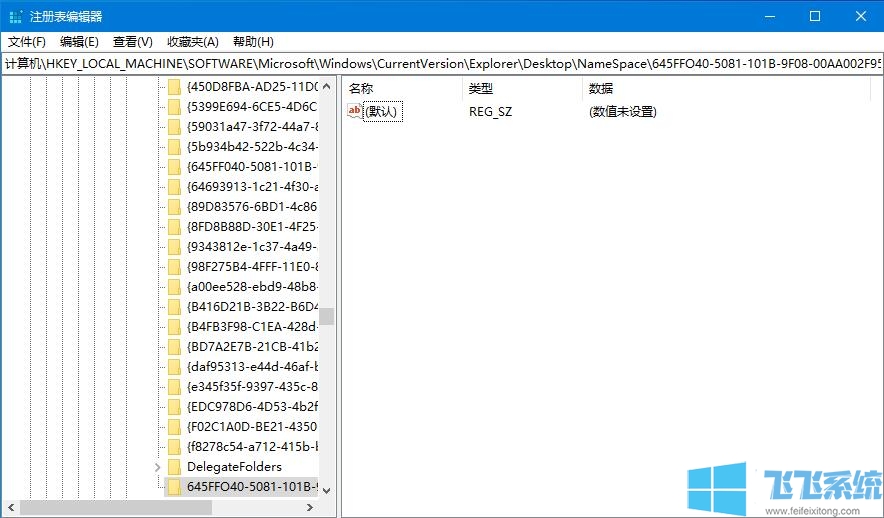
5、点击该新建项,双击右侧的“默认”修改其数值数据为“回收站”;
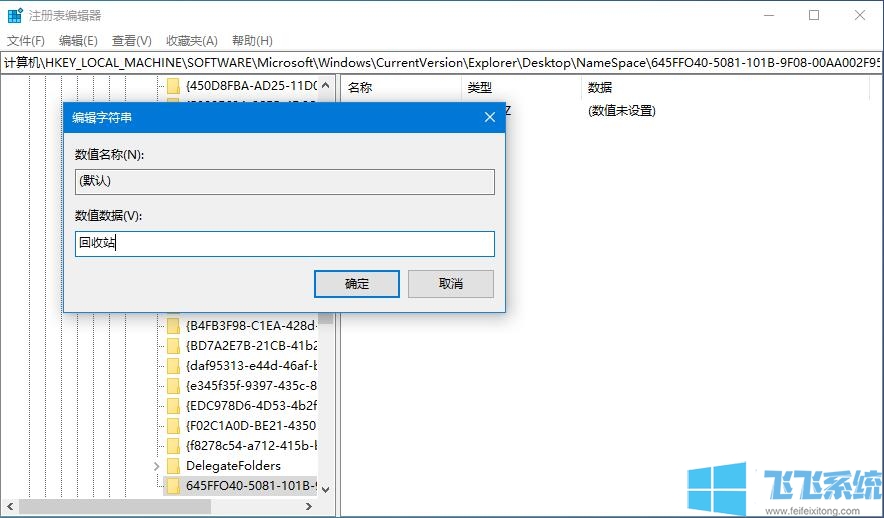
6、重启电脑,打开回收站,原来被清空的文件都恢复了。
如果你不小心清空了有重要文件的回收站那么可以按照上述方法进行还原Win10系统回收站,希望能对大家有帮助。
分享到: